Πίνακας περιεχομένων
Όταν ένας εκτυπωτής λειτουργεί καλά, είναι μια θαυμάσια συσκευή, αλλά μπορεί να είναι απίστευτα ενοχλητικό όταν παρουσιάζει δυσλειτουργία.
Ο εκτυπωτής σας μπορεί να λειτουργεί ομαλά για ένα-δυο δικά σας, δημιουργώντας αμέτρητες εκτυπώσεις, αλλά μπορεί επίσης να παρουσιάσει δυσλειτουργία ή να σταματήσει να λειτουργεί εντελώς. Θα εξετάσουμε μερικά από τα πιο συχνά προβλήματα του εκτυπωτή για να δούμε αν υπάρχουν προβλήματα στην εκτύπωση των εγγράφων σας.
Η αιτία μπορεί να είναι κάτι τόσο απλό όσο η υπερβολική χρήση και η φθορά των εξαρτημάτων του εκτυπωτή. Παραδόξως, η ελλιπής χρήση του εκτυπωτή σας μπορεί επίσης να προκαλέσει προβλήματα εκτύπωσης, καθώς το ξεραμένο μελάνι μπορεί να φράξει το ακροφύσιο του εκτυπωτή inkjet. Μπορεί επίσης να ανακαλύψετε ότι συντρίμμια, όπως χνούδι, σταματούν τον εκτυπωτή σας, προκαλώντας εμπλοκή χαρτιού ή ζημιά.
Ωστόσο, το πρόβλημα μπορεί να είναι πιο περίπλοκο, γεγονός που μπορεί να οδηγήσει σε ένα μήνυμα σφάλματος όπως το σφάλμα Printer Driver Unavailable (Πρόγραμμα οδήγησης εκτυπωτή δεν είναι διαθέσιμο). Ένα μήνυμα σφάλματος υποδεικνύει συνήθως ότι το πρόγραμμα οδήγησης του εκτυπωτή σας είναι εσφαλμένα εγκατεστημένο στον υπολογιστή σας ή ότι τα προγράμματα οδήγησης της συσκευής σας δεν λειτουργούν σωστά.
Χάρη σε αυτόν τον οδηγό, ένας εκτυπωτής που δεν λειτουργεί στα Windows 10 μπορεί να επανέλθει στη ζωή με μερικά απλά βήματα.

Αιτίες του σφάλματος "Το πρόγραμμα οδήγησης εκτυπωτή δεν είναι διαθέσιμο" στα Windows
Εάν ο εκτυπωτής σας δεν ανταποκρίνεται, αυτό μπορεί να οφείλεται σε διάφορους λόγους. Καλό είναι να ξεκινήσετε κοιτάζοντας τα βασικά, όπως να βεβαιωθείτε ότι υπάρχει χαρτί στο δίσκο και ότι δεν υπάρχουν άδειες κασέτες τόνερ, προτού κάνετε οτιδήποτε άλλο. Ελέγξτε για φωτεινές ενδείξεις που υποδεικνύουν σφάλμα στον εκτυπωτή ή σφάλματα που εμφανίζονται από τον υπολογιστή σας με Windows, καθώς και για άλλες πιθανές ενδείξεις.
Επιπλέον, ας υποθέσουμε ότι μόλις ενημερώσατε το λειτουργικό σας σύστημα από μια παλαιότερη έκδοση των Windows σε Windows 10 και τώρα η συσκευή σας δεν εκτυπώνει. Σε αυτή την περίπτωση, είναι πιθανό η διαδικασία αναβάθμισης να κατέστρεψε το λογισμικό του προγράμματος οδήγησης του εκτυπωτή. Επιπλέον, μπορεί να έχετε ένα ξεπερασμένο πρόγραμμα οδήγησης εκτυπωτή με την τελευταία έκδοση των Windows.
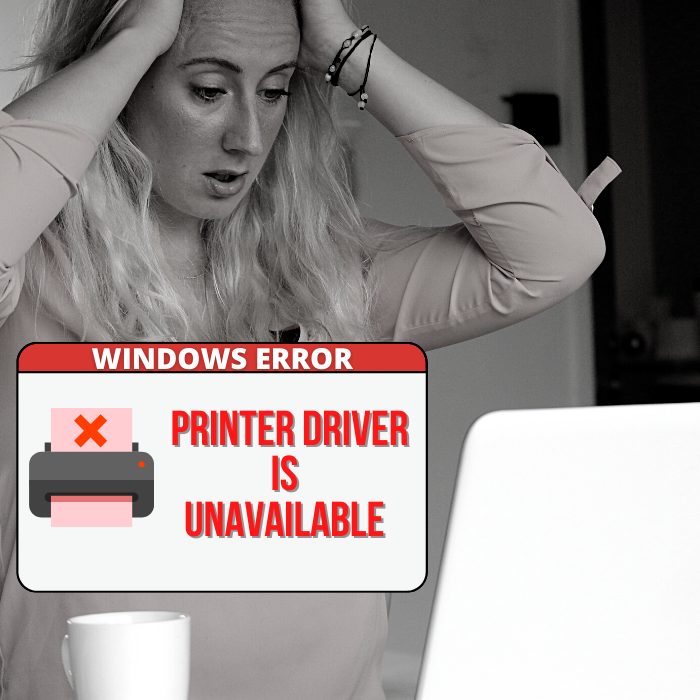
Όταν κυκλοφόρησαν τα Windows 10, η Microsoft δήλωσε ότι δεν θα παρείχε συμβατότητα προς τα πίσω για ορισμένα λογισμικά και εφαρμογές. Το ίδιο ισχύει και για ορισμένα προγράμματα οδήγησης εκτυπωτών, γεγονός που έκανε το πρόβλημα ακόμη πιο περίπλοκο, επειδή ορισμένοι κατασκευαστές εκτυπωτών δεν ενημέρωναν αρκετά γρήγορα τα προγράμματα οδήγησής τους.
Το πρόβλημα Printer Driver Unavailable (Πρόγραμμα οδήγησης εκτυπωτή μη διαθέσιμο) μπορεί να οφείλεται σε ένα ξεπερασμένο πρόγραμμα οδήγησης εκτυπωτή ή σε ένα ελαττωματικό αρχείο. Ευτυχώς, αν υιοθετήσετε μια λογική προσέγγιση, μπορείτε να το επιλύσετε γρήγορα. Το μόνο που έχετε να κάνετε τώρα είναι να ελέγξετε για νέες ενημερώσεις για τη συσκευή σας Windows και να εγκαταστήσετε το πιο πρόσφατο πρόγραμμα οδήγησης για τον εκτυπωτή σας.
Γιατί είναι σημαντικό να έχετε το σωστό πρόγραμμα οδήγησης εκτυπωτή
Μια βασική κατανόηση του τι είναι ένα πρόγραμμα οδήγησης εκτυπωτή μπορεί να μας βοηθήσει να λύσουμε το σφάλμα "Το πρόγραμμα οδήγησης εκτυπωτή δεν είναι διαθέσιμο" στα Windows. Πρόκειται για ένα απλό πρόγραμμα που επιτρέπει στη συσκευή σας να επικοινωνεί με τον εκτυπωτή σας.

Ο πρώτος είναι να ενεργεί ως σύνδεσμος μεταξύ του υπολογιστή σας και του εκτυπωτή σας, επιτρέποντας στον υπολογιστή σας να αναγνωρίζει τις φυσικές λεπτομέρειες και τις προδιαγραφές του εκτυπωτή. Στη συνέχεια, το πρόγραμμα οδήγησης είναι υπεύθυνο για τη μετατροπή των δεδομένων εκτύπωσης σε σήματα που επιτρέπει στον εκτυπωτή σας να καταλάβει.
Είναι σημαντικό να σημειωθεί ότι κάθε εκτυπωτής διαθέτει ένα συγκεκριμένο πρόγραμμα οδήγησης για ένα συγκεκριμένο λειτουργικό σύστημα, όπως τα Windows 10. Ο υπολογιστής θα είναι αδύνατο να αναγνωρίσει τον εκτυπωτή εάν ο εκτυπωτής δεν έχει ρυθμιστεί σωστά ή εάν έχει εγκατασταθεί στον υπολογιστή το λανθασμένο λογισμικό προγράμματος οδήγησης εκτυπωτή.
Από την άλλη πλευρά, ένας εκτυπωτής plug-and-play μπορεί να χρησιμοποιήσει ένα γενικό πρόγραμμα οδήγησης εκτυπωτή που περιλαμβάνεται στα Windows 10, το οποίο εξαλείφει την ανάγκη εγκατάστασης πρόσθετων προγραμμάτων οδήγησης ΟΕΜ. Ωστόσο, αυτό συχνά σας εμποδίζει να αξιοποιήσετε πλήρως τον εκτυπωτή σας, επειδή άλλες δυνατότητες και ρυθμίσεις ειδικά για τον εκτυπωτή ενδέχεται να μην είναι διαθέσιμες με μια γενική συσκευή λογισμικού.
"Το πρόγραμμα οδήγησης εκτυπωτή δεν είναι διαθέσιμο" Βήματα αντιμετώπισης προβλημάτων σφάλματος
Η αλλαγή δοχείων μελάνης του εκτυπωτή δεν θα διορθώσει ένα πρόβλημα που εμποδίζει την εκτύπωση και σας εμποδίζει επίσης να χρησιμοποιήσετε παρόμοιες λειτουργίες, όπως σάρωση και αντιγραφή. Δοκιμάστε ένα από τα βήματα αντιμετώπισης προβλημάτων που περιγράφονται παρακάτω για να διορθώσετε το σφάλμα "Πρόγραμμα οδήγησης εκτυπωτή δεν είναι διαθέσιμο", αν αντιμετωπίσετε αυτό το πρόβλημα.

Πρώτη μέθοδος - Έλεγχος για νέες ενημερώσεις των Windows
Εάν δεν έχετε εγκαταστήσει ακόμη καμία ενημέρωση των Windows, μπορεί να χάνετε μια πιθανή λύση για το πρόβλημα με το πρόγραμμα οδήγησης του εκτυπωτή σας. Η σημασία της ενημέρωσης των Windows είναι προφανής και κάθε νέα ενημέρωση περιλαμβάνει νέες δυνατότητες, αναβαθμίσεις προγραμμάτων οδήγησης, ορισμούς βάσεων δεδομένων ιών και διορθώσεις σφαλμάτων. Αυτό θα διορθώσει ενδεχομένως και ξεπερασμένα προγράμματα οδήγησης όχι μόνο για τον εκτυπωτή σας αλλά και για άλλα προγράμματα οδήγησης στα Windows 10.
- Πατήστε το πλήκτρο "Windows" στο πληκτρολόγιό σας και πατήστε "R" για να εμφανιστεί η εντολή γραμμής εκτέλεσης και πληκτρολογήστε "control update" και πατήστε enter.

- Κάντε κλικ στην επιλογή "Έλεγχος για ενημερώσεις" στο παράθυρο Windows Update. Εάν δεν υπάρχουν διαθέσιμες ενημερώσεις, τότε θα πρέπει να λάβετε ένα μήνυμα που θα λέει "Είστε ενημερωμένοι".
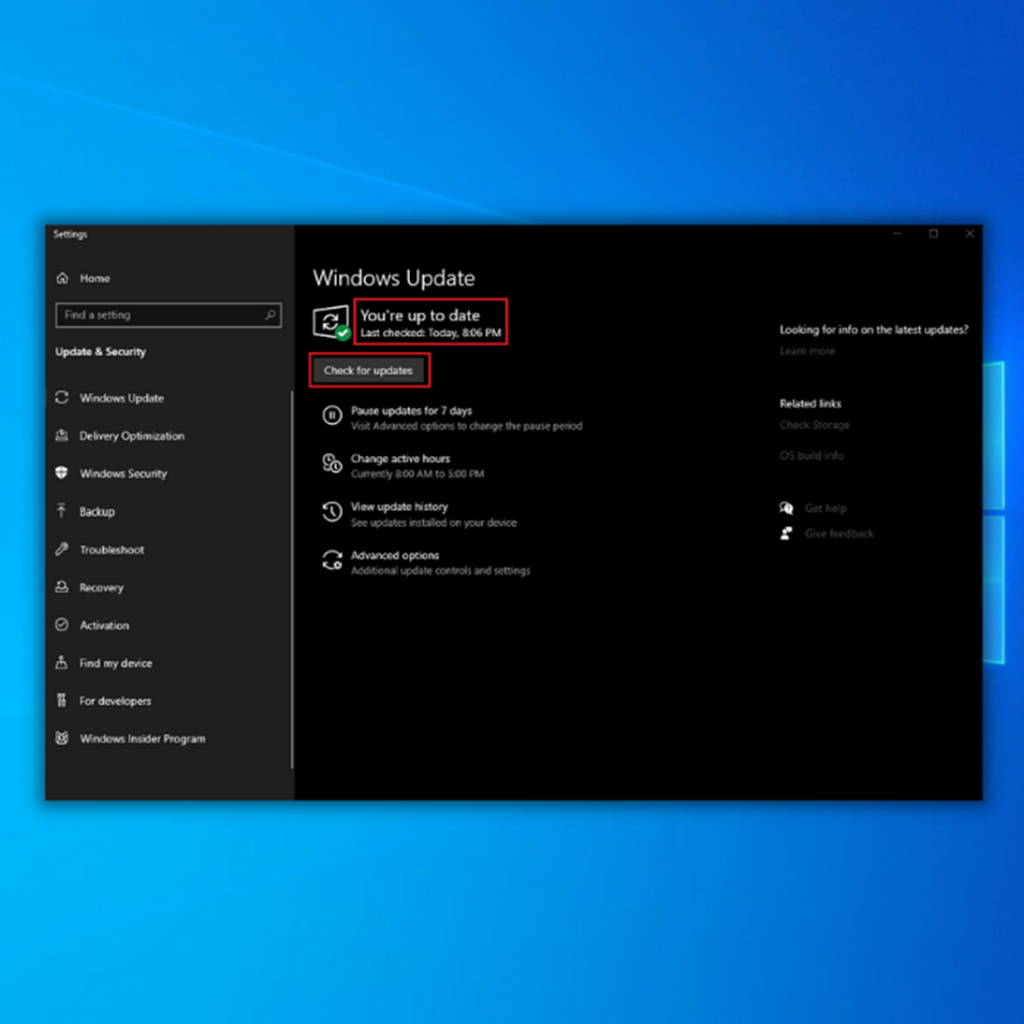
- Εάν το εργαλείο Windows Update Tool βρει μια νέα ενημέρωση, αφήστε το να την εγκαταστήσει και περιμένετε να ολοκληρωθεί η διαδικασία ενημέρωσης και ελπίζουμε ότι μια από αυτές τις ενημερώσεις θα μπορέσει να επιλύσει τα προβλήματα με το πρόγραμμα οδήγησης εκτυπωτή στον υπολογιστή σας. Λάβετε υπόψη ότι μπορεί να χρειαστεί να επανεκκινήσετε τον υπολογιστή σας για να γίνει η εγκατάσταση.

- Αφού επανεκκινήσετε τον υπολογιστή σας, δοκιμάστε να εκτυπώσετε το έγγραφό σας για να δείτε αν αυτό έχει διορθώσει το σφάλμα "Το πρόγραμμα οδήγησης του εκτυπωτή δεν είναι διαθέσιμο". Αν ο υπολογιστής αποτύχει να εγκαταστήσει τα προγράμματα οδήγησης για τον εκτυπωτή σας και εξακολουθείτε να λαμβάνετε το σφάλμα "Το πρόγραμμα οδήγησης δεν είναι διαθέσιμο", προχωρήστε στο επόμενο βήμα.
Δεύτερη μέθοδος - Επανεγκατάσταση του προγράμματος οδήγησης εκτυπωτή
Μπορεί να έχετε ένα κατεστραμμένο ή ξεπερασμένο πρόγραμμα οδήγησης στον υπολογιστή σας. Σε αυτή την περίπτωση, μπορεί να χρειαστεί να απεγκαταστήσετε το τρέχον πρόγραμμα οδήγησης του εκτυπωτή σας και να εγκαταστήσετε τα πιο πρόσφατα προγράμματα οδήγησης. Μπορείτε να ακολουθήσετε τους παρακάτω οδηγούς για να απεγκαταστήσετε το υπάρχον πρόγραμμα οδήγησης του εκτυπωτή σας και να εφαρμόσετε τα ίδια βήματα για να κατεβάσετε και να εγκαταστήσετε το σωστό πρόγραμμα οδήγησης.
Τρίτη μέθοδος - Ενημερώστε χειροκίνητα το πρόγραμμα οδήγησης του εκτυπωτή σας στη Διαχείριση Συσκευών
Εάν διαπιστώσετε ότι η αυτόματη ενημέρωση μέσω του εργαλείου Windows Update δεν σας βοήθησε, μπορείτε να την πραγματοποιήσετε μόνοι σας χειροκίνητα. Ακολουθήστε τα παρακάτω βήματα για να εγκαταστήσετε χειροκίνητα όλα τα προγράμματα οδήγησης για το πρόγραμμα οδήγησης του εκτυπωτή σας στη Διαχείριση συσκευών.
- Πατήστε τα πλήκτρα "Windows" και "R" και πληκτρολογήστε "devmgmt.msc" στη γραμμή εντολών εκτέλεσης και πατήστε enter για να ανοίξει το παράθυρο Διαχείριση συσκευών.
- Στη λίστα συσκευών, αναπτύξτε τις επιλογές "Εκτυπωτές" ή "Ουρές εκτύπωσης", κάντε δεξί κλικ στον εκτυπωτή σας και επιλέξτε "Ενημέρωση προγράμματος οδήγησης" και κάντε κλικ στην επιλογή "Αυτόματη αναζήτηση προγραμμάτων οδήγησης".
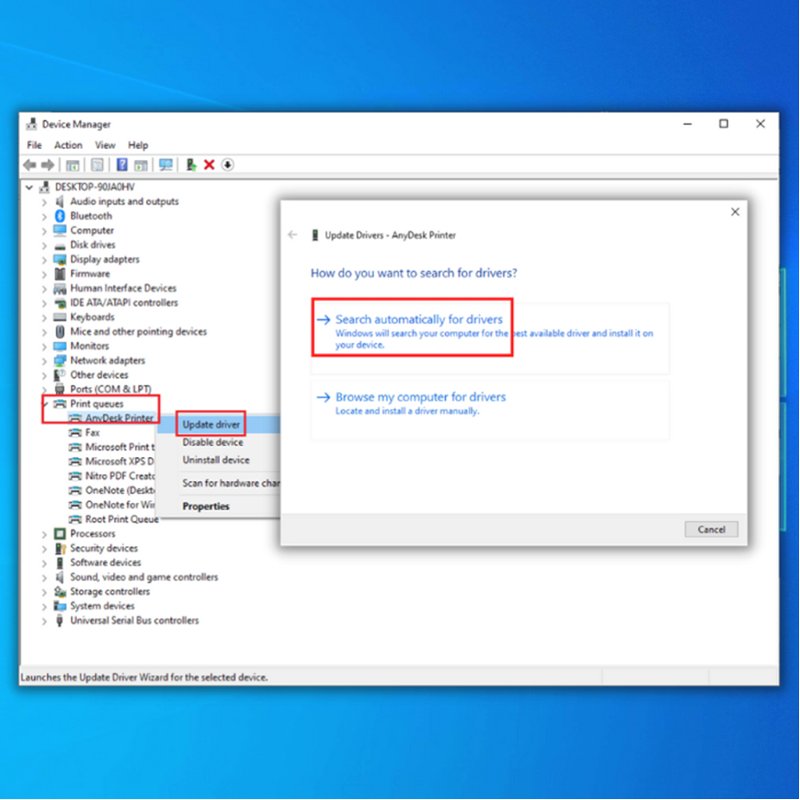
- Περιμένετε να βρει η Διαχείριση Συσκευών τυχόν διαθέσιμα προγράμματα οδήγησης για το μοντέλο του εκτυπωτή σας ή μπορείτε να επισκεφθείτε τον ιστότοπο του κατασκευαστή του εκτυπωτή για να κατεβάσετε χειροκίνητα το τελευταίο πρόγραμμα οδήγησης και να το εγκαταστήσετε για να αντικαταστήσετε τα ξεπερασμένα προγράμματα οδήγησης. Είναι σημαντικό να κατεβάζετε ενημερωμένο λογισμικό προγραμμάτων οδήγησης μόνο από επίσημες πηγές. Εάν έχετε εκτυπωτή HP, τότε κατεβάζετε πρόγραμμα οδήγησης εκτυπωτή HP μόνο από τον επίσημο ιστότοπό του. Τοτο ίδιο ισχύει και για άλλες μάρκες εκτυπωτών.
- Αν εκτελέσατε με επιτυχία τα παραπάνω βήματα για την ενημέρωση του προγράμματος οδήγησης, επανεκκινήστε τον υπολογιστή σας και ελέγξτε αν κατάφερε να διορθώσει τα προβλήματα του προγράμματος οδήγησης εκτυπωτή στο λειτουργικό σας σύστημα Windows.
Τέταρτη μέθοδος - Αυτόματη διόρθωση του σφάλματος του εκτυπωτή Driver is Not Available (Το πρόγραμμα οδήγησης δεν είναι διαθέσιμο)
Εάν δεν έχετε την υπομονή ή τις τεχνικές δεξιότητες για να διορθώσετε το σφάλμα του εκτυπωτή driver is not available χειροκίνητα, υπάρχει πάντα η επιλογή της χρήσης μιας λύσης αυτόματης ενημέρωσης και επιδιόρθωσης συστήματος όπως το Fortect για την αυτόματη ενημέρωση των παλαιών προγραμμάτων οδήγησης.

Το Fortect θα επιλύσει θεμελιώδη προβλήματα του υπολογιστή, θα σας προστατεύσει από την απώλεια δεδομένων, το adware και την αποτυχία υλικού, θα διορθώσει κατεστραμμένα αρχεία συστήματος και θα κατεβάσει και θα εγκαταστήσει αυτόματα το σωστό πρόγραμμα οδήγησης για τον εκτυπωτή σας. Μπορείτε να επιδιορθώσετε γρήγορα προβλήματα του υπολογιστή όπως το και να αφαιρέσετε ιούς με τρία απλά βήματα:
- Χρησιμοποιώντας το πρόγραμμα περιήγησης στο διαδίκτυο που προτιμάτε, μεταβείτε στην επίσημη ιστοσελίδα της Fortect για να κατεβάσετε το τελευταίο αρχείο εγκατάστασης και να εγκαταστήσετε το πρόγραμμα.
- Αφού εγκατασταθεί το Fortect στον υπολογιστή σας με Windows, θα μεταφερθείτε στην αρχική σελίδα του Fortect. Κάντε κλικ στο Start Scan (Έναρξη σάρωσης) για να αφήσετε το Fortect να αναλύσει τι πρέπει να γίνει στον υπολογιστή σας.
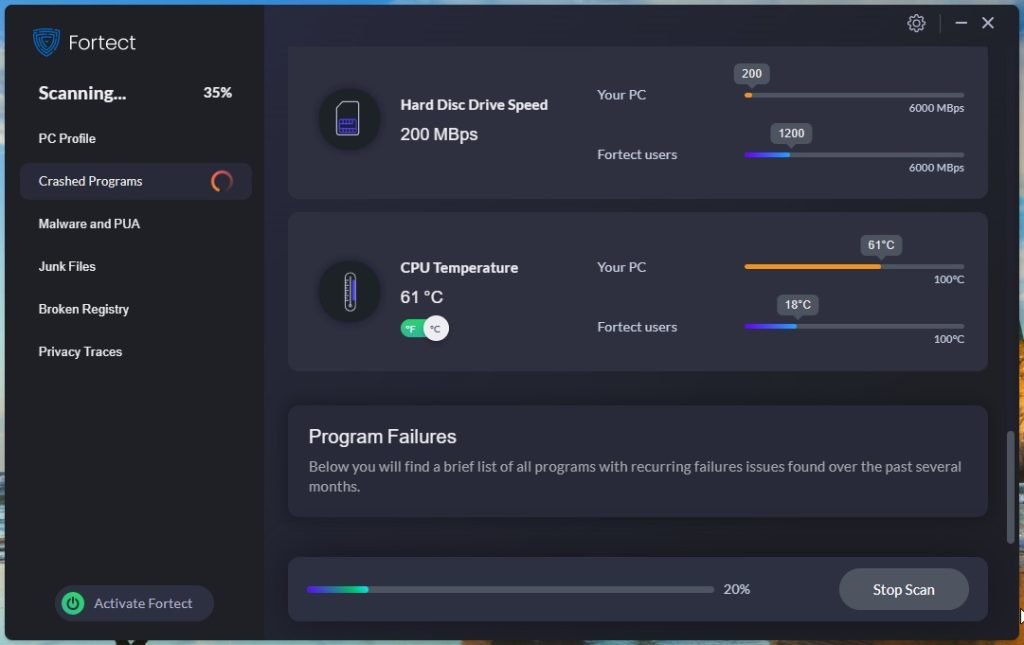
- Μόλις ολοκληρωθεί η σάρωση, κάντε κλικ στο κουμπί Έναρξη επισκευής για να διορθώσετε όλα τα στοιχεία που βρήκε το Fortect και προκαλούν το σφάλμα Driver is Not Available Printer στον υπολογιστή σας.
- Μόλις το Fortect ολοκληρώσει την επισκευή και τις ενημερώσεις του ασύμβατου προγράμματος οδήγησης, επανεκκινήστε τον υπολογιστή σας και ελέγξτε αν το σφάλμα "Το πρόγραμμα οδήγησης εκτυπωτή δεν είναι διαθέσιμο" στα Windows έχει διορθωθεί.
Ανακεφαλαίωση
Ακολουθώντας με τη σειρά τις παραπάνω διαδικασίες, θα μπορέσετε να εντοπίσετε την αιτία της μη ανταπόκρισης του εκτυπωτή σας. Το πρόβλημα του προγράμματος οδήγησης εκτυπωτή δεν είναι διαθέσιμο μπορεί να διορθωθεί με χειροκίνητη ενημέρωση των Windows 10 και εγκατάσταση νέων προγραμμάτων οδήγησης εκτυπωτή.
Ωστόσο, δεν θέλετε να χάνετε χρόνο αναζητώντας ασυνήθιστα προγράμματα οδήγησης εκτυπωτών στο διαδίκτυο. Θα θέλετε επίσης να αποφύγετε την εγκατάσταση ασύμβατων προγραμμάτων οδήγησης στον υπολογιστή ή τον εκτυπωτή σας. Εκτός από τη διόρθωση του σφάλματος, το Fortect θα αναλύσει επίσης τον υπολογιστή σας για τυχόν άλλα προβλήματα που μπορεί να επηρεάζουν την απόδοσή του.

